Hogyan kell csatlakoztatni és konfigurálni egy útválasztót a Beeline alatt a népszerű modellek példáján
Minden cellás vállalat hozzáférést biztosít a világhálózathoz, de az internet-hozzáférés a Beeline Szolgáltató az egyik legkeresettebb opció. Az üzemeltető biztosítja a fogyasztókat és mind a mobil internetet, működését és otthonát.
Wi-Fi vezeték nélküli bevonattal, márkás útválasztók más gyártók, amelyek beállításai az eszközmodellen alapulnak. A jegyek beilleszkedésének módjáról van szó, és a mai cikkünk megmondja.
Ha ugyanazon a házban több számítógépet használnak, a Wi-Fi beállítás egyre nagyobb lesz. Az internet-hozzáférés huzalok nélkül rendkívül kényelmes, ha modern okostelefonokkal, táblaszámokkal vagy laptopokkal dolgozik. Az internet-hozzáférés konfigurálása az útválasztón keresztül automatikusan vagy kézi üzemmódokban hajtható végre, amelyek közvetlenül a használt eszköz modelljétől függenek.
Alapvetően, ha így egy megállapodást a Beeline szolgáltató cég szakosodott jön haza, hogy egy új ügyfél, amely meghatározza a megfelelő kapcsolatot. De ha a Wi-Fi útválasztót később vásárolták meg, vagy egy eszközt kicseréltek, a kapcsolat újra konfigurálni kell.
Minden egyes router esetében van egy saját beállítási kézikönyv, de a külön műveletek teljesen megegyeznek az összes eszközzel, például:
- A kábelt magának a routerhez csatlakoztatja.
- Csatlakoztatva a második kábelt közvetlenül egy laptophoz vagy számítógéphez.
- A helyes beállítások (eszközcím, a használt csatlakozás típusa, a jelszó beállítása stb.).
A D-LINK DIR-300 router beállítása
Vannak olyan jól ismert routerek, amelyek a legtöbb fogyasztót használják. Ez a DIR-300 modell. Néhány előfizető választja az eszközöket Wai fi nélkül, mert többnyire csak azért, mert a modell megvásárolható.
A D-LINK DIR eszköz beállítása két szakaszban történik:
- Fizikai kapcsolat (1. ábra).
- A létrehozott kapcsolat kezelése a böngészővel.
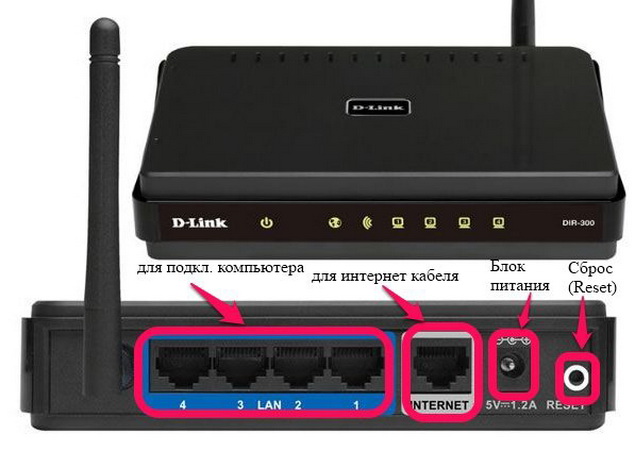
Kezdetben meg kell győződnie arról, hogy a legfrissebb illesztőprogram verzió van telepítve a hálózati adapteren. Ez a legtöbb esetben a régi PC-k tulajdonosaira vonatkozik.
- Ki kell csomagolnia a készüléket, és csatlakoztassa a tápegységet, majd csatlakoztassa a kábelt a WAN feliratokhoz. A második kábel csatlakozik az útválasztó bármely LAN portjához, és ennek megfelelően a számítógéphez.
- Ezután az Előfizetőnek meg kell nyitnia a PC indítófületét, és lépjen a szakaszra "Vezérlőpult", majd írja be "Network Management Center". Itt kattints a számra "Adapter paraméterek" és állítsa be a protokoll verzióját a "4" vonalon, majd nyissa meg a "Tulajdonságok" lehetőséget.
- Meg kell győződnie arról, hogy az IP és DNS-kiszolgálópontok módban vannak "Automatikusan".
- Ezután az előfizetőnek a belső menübe kell mennie. Ehhez a böngészőszövegben az 192.168.1.1-es értéket meg kell vezetnie, és erősítse meg az átmenetet. Egy speciális forma jelenik meg, amelyben be szeretné adni egy bejelentkezési és védelmi jelszót. Ahhoz, hogy bejusson az adminisztrációs panelbe, meg kell adnia az "admin" szót mindkét vonalon. Ez egy gyári módszer a hozzáférés megszerzéséhez.
- A megjelenő felületen kiválasztja az elemet. "Kézi beállítások", Adja meg a "Hálózat" részt, és kattintson a Hozzáadás gombra.
- Ezután telepítjük az "L2TP" értéket, és az IP értéket állítsa be a "dinamikus" értéket.
- A megjelenő mezőkben adja meg az ügyfél bejelentkezését és a védelmi jelszót. Ezeket a vállalat közé adja az útválasztó vásárlásakor.
- Ezután meg kell tenned az elemekkel szembeni kullancsokat "Automatikus kapcsolat" és "Tartsa életben", majd nyomja meg a "Mentés" gombot.
- Nyomja meg újra a "Mentés" gombot, majd a kapcsolat automatikus üzemmódban van csatlakoztatva.
All-router konfigurálva van.
ASUS eszközök
Egy másik jól ismert router gyártó az ASUS. Nincsenek segédprogramok fogadni egy lemezt, hogy megkapja a lemezt, hogy megkapja a beállításokat automatikus üzemmódban, ezért az előfizetőnek kézzel kell előírnia az összes paramétert.

Asus Router Company
Ahhoz, hogy a vállalat routerének beállításait az ASUS ily módon:
- A készüléket a hálózathoz kell csatlakoztatni, és közvetlenül csatlakoztassa a kábelhez elérhető PC-ről.
- Ezután meg kell nyitnia a böngészőt és vezetnie a keresési string értékét 192.168.1.1, majd kattintson a bemenetre.
- A felhasználóhoz való hozzáférés eléréséhez be kell írnia a bejelentkezést és a védelmi jelszót - meg kell adnia az "admin" szót mindkét mezőben.
- A belső felület beírása után a lapon át kell mennie a "Speciális beállítások" nevével, és válassza ki a "WAN" grafikont. Ezután telepítjük az "L2TP" érték típusát, és győződjön meg róla, hogy az IP és DNS-kiszolgálók módban vannak "Automatikusan". A VPN-kiszolgáló mezőben ilyen címet írunk elő - TP.INTERNET.BEELINE.RU. Önnek is be kell írnia a saját bejelentkezési és védelmi jelszavát - az előfizetőnek az útválasztó vásárlásakor kerül sor.
- A Wi-Fi aktiválásához el kell mennie a Hálózati térkép lapra.
- A jobb oldalon egy táblázat lesz a gyors vezeték nélküli kapcsolatok konfigurációjával. Paraméterek Itt kell a következőket kell tennie: "Csatlakozási név" - jöjjön fel; "Védelmi típus" - WPA autók; "Titkosítás WPA" - Fit "TKIP + AES". A jelszó mezőben feltalált, ha szükséges, ha szükséges. Ezután kattintson a Tovább gombra "A visszaigazolás". Most az útválasztó teljesen konfigurálva van és készen áll a munkára.
Ezen a Beeline alatti útválasztó befejeződött.
TP-LINK eszközök
Ez az eszközmodell meglehetősen népszerű és igényes, mivel az a tény, hogy van egy telepítővarázsló, amely automatikusan csatlakozhat a hálózathoz. Alapvetően a meghajtó az útválasztóval van ellátva, amelyen a mester található. Csak a készüléket kell csatlakoztatnia a számítógéphez, helyezze be a lemezt, és futtassa az indítást. Ha ismeretlen okokból a kapcsolat nem telepíthető, akkor a kimenet itt csak egy-készítő paraméterek kézi üzemmódban.

TP-LINK ROUTER
A készülék így van konfigurálva:
- Miután csatlakoztatta a routert PC előfizetővel, bármilyen böngészőbe kell mennie, és adja meg az 192.168.1.1 értéket a karakterláncban, és kattintson a belépés gombra.
- További bekapcsolja a "Hálózat" fület és nyissa meg a "WAN" számot.
- Aztán telepíteni a kapcsolatot írja be az értéket „L2TP” mutatunk be a felhasználónevét és a védő jelszót, amit ki a szolgáltató, ha vásárol egy router, és az IP-szerver, írunk elő egy ilyen címet - tp.internet.beeline .ru.
- Megadjuk az "Automatikus kapcsolat" és az MTU értékét az 1400 értéket. Ezután kattintson a "Mentés" gombra.
- A Wi-Fi aktiválásához el kell mennie a "Vezeték nélküli" szakaszba, és nyissa meg a "Beállítások" számot.
- Ezután felvetjük a létrehozott hálózat nevét, a régió - Oroszország, valamint a "CHANNEL" és a "MODE" csatornák számára meghatározzuk a fontosságot "Automatikusan". Kattintson a "Mentés" gombra.
- Tovább a "Vezeték nélküli biztonság" szakaszba, és aktiválja a WPA-PSK elemet. Minden más tétel esetében a fontosságot "Automatikusan". Nyomja meg a "Mentés" gombot. Most az útválasztó teljesen konfigurálva van.
Zyxel eszközök
Néhány ügyfél inkább használja az eszközöket a Zyxel gyártójából. Nézzük meg, hogyan kell létrehozni a cég routerét. A számítógéppel ugyanúgy csatlakozik, mint a fenti eszközök. De a belső beállítás így történik:

Router zyxel
- Belépünk a böngészőbe, és illeszkednek a String Value 192.168.1.1.
- A bejelentkezés és a védelmi jelszó mező illeszkedik az "admin" szóhoz.
- Ezután lépjen az "Internet" fülre, és kattintson a "Csatlakozás" grafikonra.
- Töltse ki az ilyen elemeket: az internetes központ neve - illeszkedik-e; Pontok "IP" és "DNS Server" beállítva módban "Automatikusan"; A "Ping lekérdezések" elemével ellentétben egy kullancsot és az UPNP értéket beállítunk, "Engedélyezzük". Kattintson az "Alkalmazás" gombra.
- Akkor menj át a „engedélyezési” fülre, és a kapcsolat típusát, akkor a megadott érték „L2TP”, és a kiszolgáló írunk egy ilyen címet - tp.internet.beeline.ru. A bejelentkezési és védelmi jelszó mezőben előírjuk az eszköz vásárlásakor kiadott hozzáféréseket. Kattintson a "Mentés" gombra.
- A Wi-Fi aktiválásához el kell mennie a Wi-Fi hálózati részhez, és válassza a "Csatlakozás" lehetőséget. Ezután tegyen egy kullancsot az elemet "Csatlakozási pontok" És jöjjön fel az új hálózat nevével. A mező az "SSID" névvel nincs kitöltve. Standard kiállítás 802.11g / n. A következő két szakasz módra kerül "Automatikusan". Kattintson az "Alkalmazás" gombra.
- Tovább a biztonsági lapon, és állítsa be a "WPA-PSK" értéket a hitelesítéshez, állítsa be az ASCII értéket a formátumhoz. Szükség esetén jelszót kapunk a hálózathoz. A végén kattintson az "Alkalmaz" gombra. Most az útválasztó teljesen konfigurálva van és készen áll az első kapcsolatra.
Következtetés
Megvizsgáltuk az internetes hozzáférés összes routerjeinek összes legnépszerűbb modelljeit a Cellular Company-tól, és azt is elmondta, hogyan kell összekapcsolni őket és helyesen.
Valójában a Beeline Routher beállítása nem okozhat problémákat a felhasználókkal. Mindössze annyit kell tennie, hogy megismételjük az összes cselekedetünket a gyakorlatban, és pozitív eredmény nem vár sokáig hosszú ideig.
 Szerviz "Hívások tilalma" a Megafonból
Szerviz "Hívások tilalma" a Megafonból Tele Support Service2: Ingyenes telefon
Tele Support Service2: Ingyenes telefon Hogyan kell csatlakoztatni a Bluetooth fejhallgatót számítógépre?
Hogyan kell csatlakoztatni a Bluetooth fejhallgatót számítógépre?